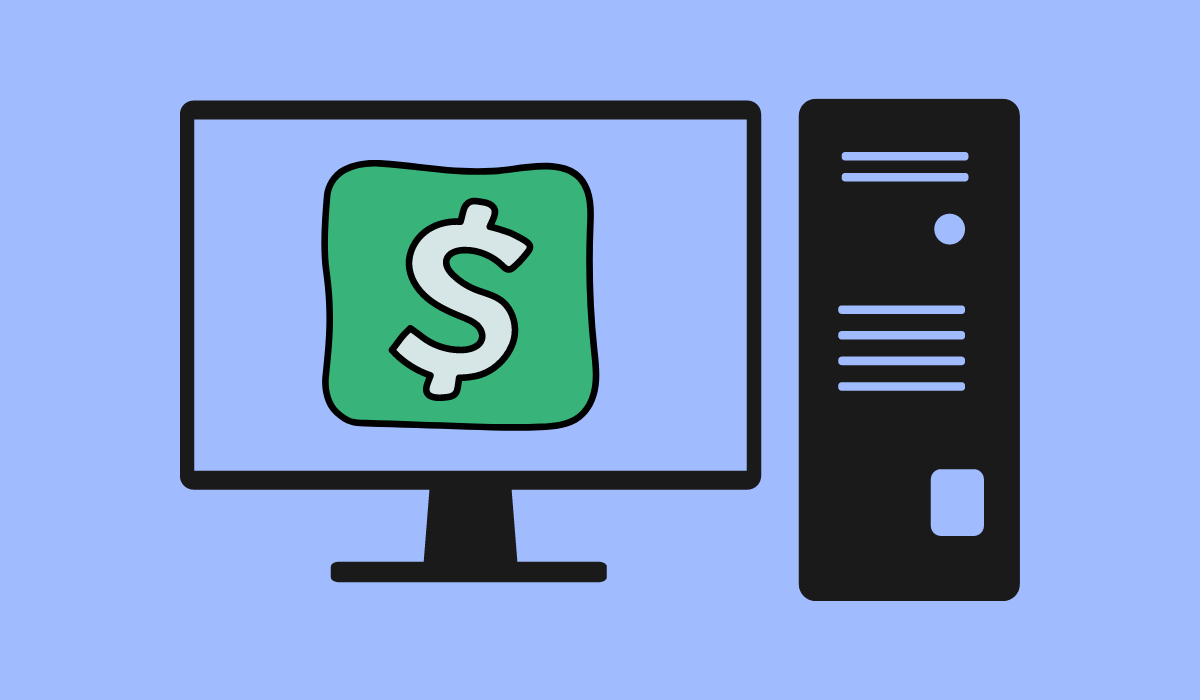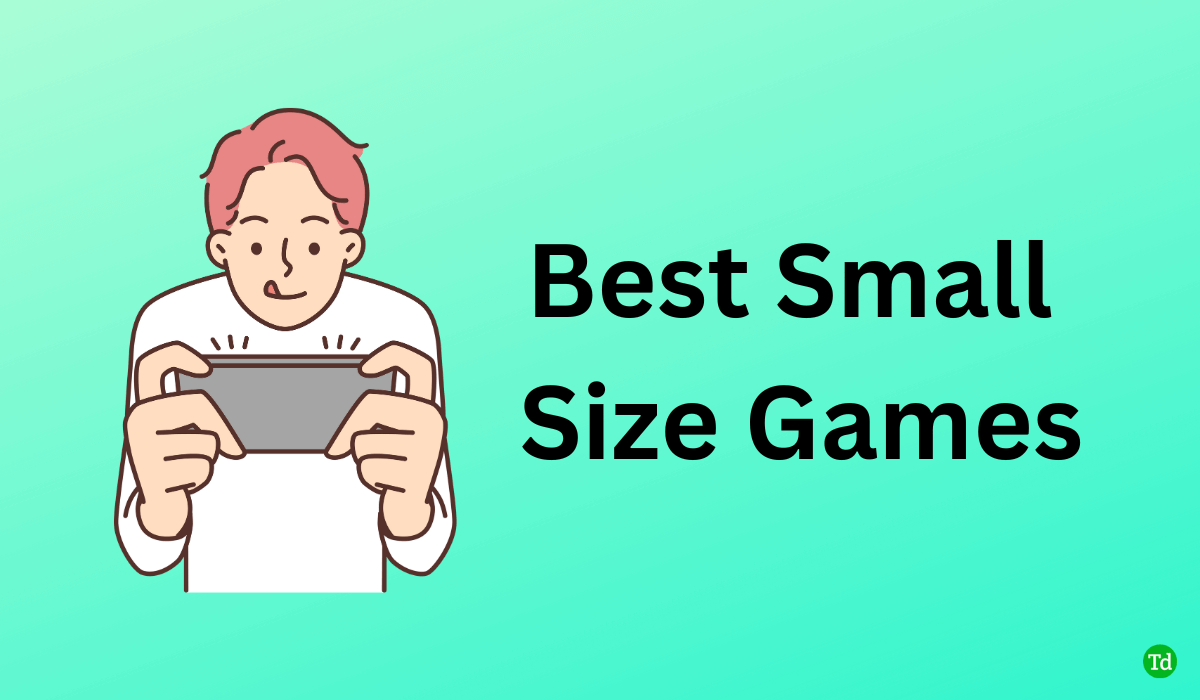Terraform je softwarový nástroj s otevřeným zdrojovým kódem infrastruktury jako kód (IaC) vytvořený společností HashiCorp. Tento tutoriál nás učí, jak nainstalovat Terraform na Windows 11 nebo 10 pomocí jediného příkazu Winget.
Tento nástroj umožňuje uživatelům definovat a zajišťovat infrastrukturu pomocí vysokoúrovňového konfiguračního jazyka HashiCorp Configuration Language (HCL) nebo JSON. Vývojáři s Terraformem mohou zautomatizovat poskytování cloudu, správu infrastruktury a orchestraci služeb efektivním a škálovatelným způsobem, a proto je při správě infrastruktur docela populární.
Naučit se instalovat a spravovat Terraform je zásadní pro systémové administrátory a profesionály DevOps. Uživatelé musí nejprve vědět, jak jej nainstalovat. V této příručce projdeme kroky k použití Winget (Windows Package Manager) k instalaci Terraformu do systému Windows.
Podrobný průvodce instalací Terraform s Winget
Krok 1: Otevřete příkazový řádek nebo PowerShell
Winget je nástroj CLI. Chcete-li k němu získat přístup, musíte otevřít PowerShell nebo CMD ve Windows s právy správce. Klikněte proto pravým tlačítkem myši na tlačítko nabídky Start systému Windows 11 nebo 10 a vyberte možnost Terminál (Admin) nebo Windows PowerShell (Admin).

Krok 2: Ověřte, že je Winget nainstalován
Protože Windows 10 verze 1809 nebo novější, včetně Windows 11, nabízí Winget jako předinstalovanou aplikaci, nemusíme tedy provádět nic navíc. Nicméně, abyste potvrdili, že je ve vašem systému, spusťte daný příkaz a zkontrolujte verzi a dostupnost Winget.
winget --versionPoznámka:Pokud příkaz nevrátí číslo verze, nainstalujte jej zMicrosoft Storenebo spusťte tuto syntaxi PowerShell:
Add-AppxPackage -RegisterByFamilyName -MainPackage Microsoft.DesktopAppInstaller_8wekyb3d8bbweKrok 3: Vyhledejte Terraform ve Winget
Nevíme, jaké ID aplikace používá Winget k instalaci Terraformu. Abychom potvrdili, že Terraform je k dispozici pro instalaci přes Winget, můžeme vyhledat balíček Terraform pomocí tohoto příkazu, který zobrazí seznam všech balíčků dostupných prostřednictvím úložiště Winget označeného výrazem ?Terraform.?
winget search terraformKrok 4: Nainstalujte Terraform na Windows 11 nebo 10
Jakmile potvrdíte, že je Terraform k dispozici, můžete jej nainstalovat spuštěním daného příkazu, který automaticky stáhne a nainstaluje Terraform do vašeho systému. Nakonfiguruje také proměnnou prostředí nexeccary, aby byl terrfaform dostupný v celém systému.
winget install HashiCorp.TerraformKrok 5: Ověřte instalaci Terraformu
Před kontrolou verze zavřete příkazový terminál a znovu jej otevřete, abyste zajistili, že přidaná cesta instalačního adresáře Terraform k proměnné Envrionment je čitelná pro PowerSehll nebo CMD. Poté zkontrolujte verzi pomocí:
terraform -vTento příkaz zobrazí nainstalovanou verzi Terraformu a potvrdí, že proces instalace byl úspěšný.

Krok 6: Testování instalace Terraform
Abychom se ujistili, že Terraform funguje správně, můžeme spustit základní test inicializací konfigurace Terraform.
Vytvořte novou složku pro testování:
mkdir terraform-testcd terraform-testVytvořte jednoduchý konfigurační soubor Terraform s názvem main.tf:
notepad test.tfPřidejte následující obsah dotest.tfsoubor auložitto:
terraform {
required_providers {
local = {
source = "hashicorp/local"
version = "~> 2.0"
}
}
}
provider "local" {}
resource "local_file" "example" {
content = "Hello, Terraform!"
filename = "${path.module}/hello.txt"
}Spusťte terraform init pro inicializaci konfigurace a stáhněte si všechny potřebné pluginy poskytovatele.
terraform initTerraform pro provedení konfigurace a vytvoření souboru hello.txt použijte vygenerovanou konfiguraci pomocí daného příkazu.
terraform applyPokud je instalace úspěšná, Terraform vytvoří v adresáři soubor hello.txt.
Ověřte výsledek: Po dokončení příkazu aahoj.txtsoubor by měl být vygenerován ve vašem projektovém adresáři s obsahem ?Ahoj, Terraforme!?.
Zkontrolujte soubor:Obsah souboru můžete ověřit spuštěním:
cat hello.txtToto vypíše:
Hello, Terraform!Aktualizace a odinstalace
Pokud je k dispozici nějaká nová verze Terraformu, pak pro její instalaci pomocí winget použijte danou syntaxi:
winget upgrade HashiCorp.TerraformZatímco pro úplné odstranění spusťte příkaz pro odinstalaci:
winget uninstall HashiCorp.TerraformZávěr
Použití Winget k instalaci Terraformu na Windows 11 nebo 10 nabízí pohodlnou a přímou metodu pro vývojáře, kteří obecně preferují příkazový řádek před GUI.
Další články:
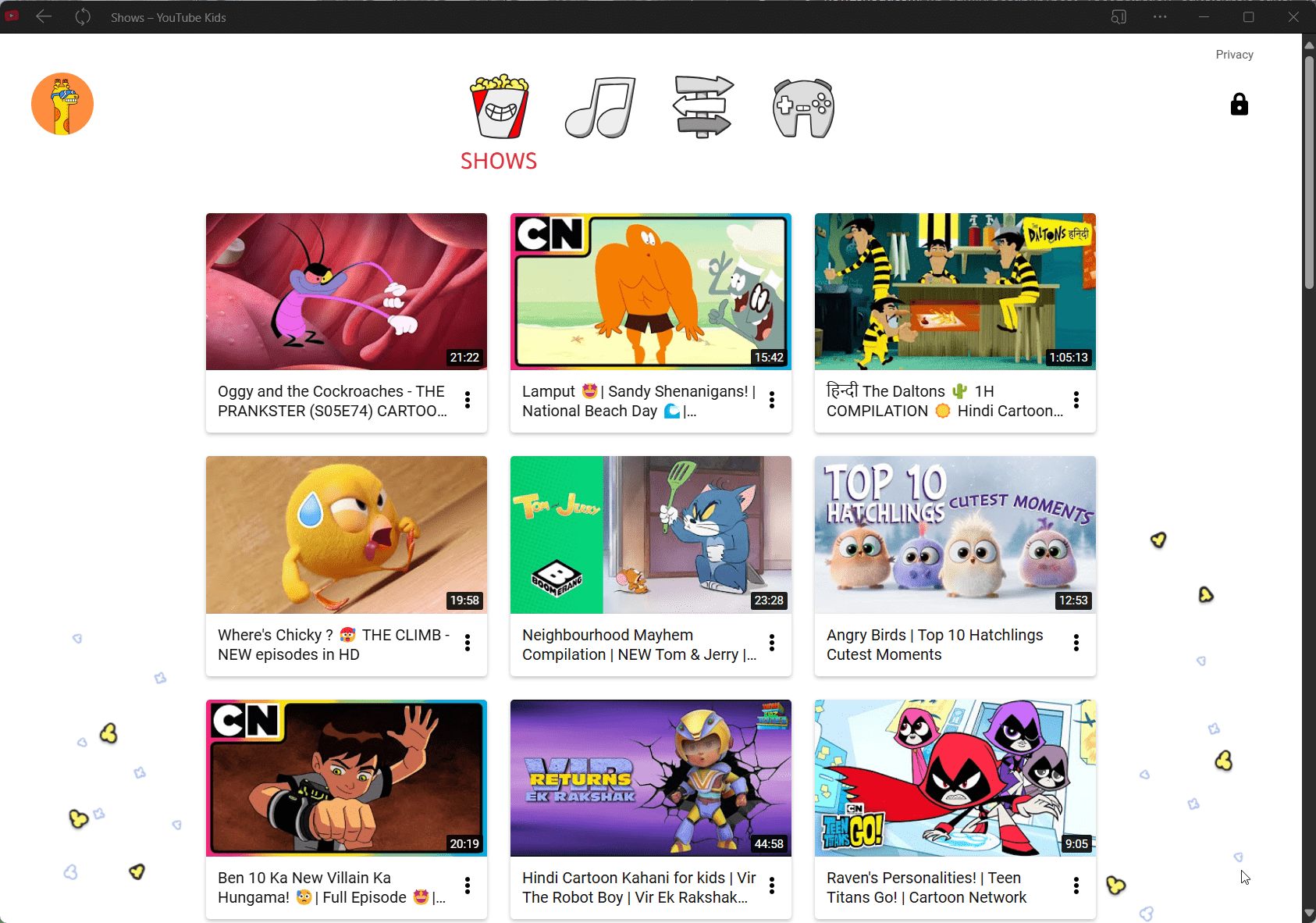
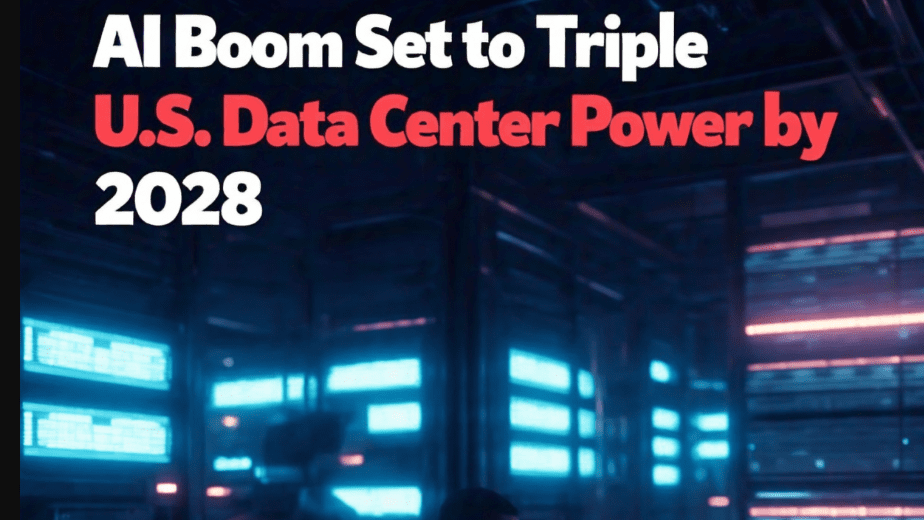
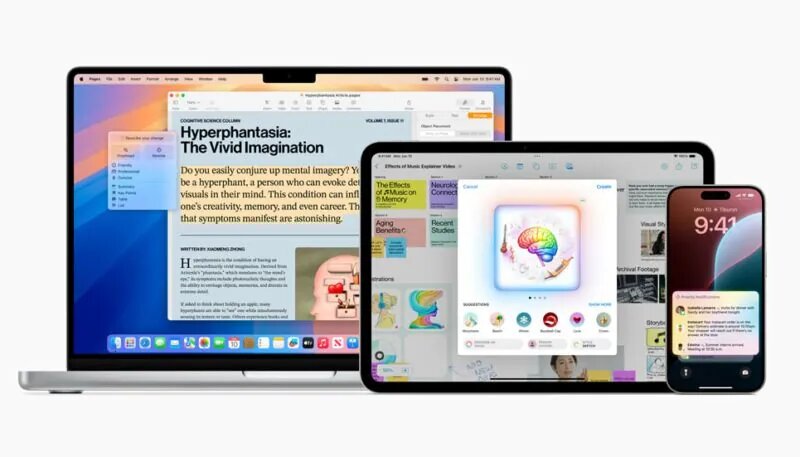
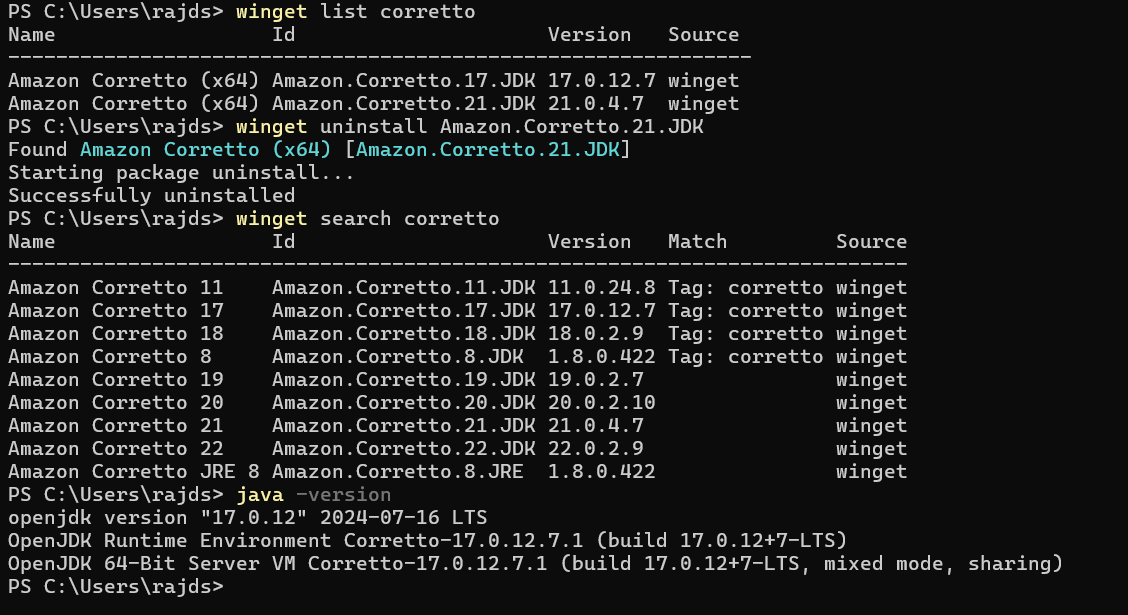

![4 nejlepší způsoby, jak rootovat telefon Vivo jako profesionál [snadné a rychlé]](https://elsefix.com/statics/image/placeholder.png)